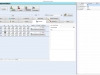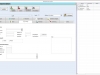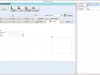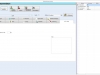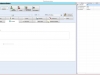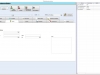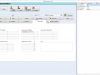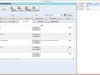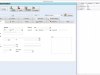Important!
Die Personalakten per Software zu führen ist eine enorme Arbeitserleichterung – nicht nur, dass Daten schnell eingetragen oder geändert sind. Nein – sie sind auch übersichtlich dargestellt und gesuchte Angaben sind auf Knopfdruck sichtbar. Das Suchen in Ordnern und Unterlagen muss lange nicht mehr sein – Rechnungsprofi Personalverwaltung und Zeiterfassung ist die passende Software dafür.:
Important!
Ausführlichere Informationen zu den Personalstammdaten:
-
Arbeitszeit in den Stammdaten
https://rechnungsprofi.eu/wp-content/plugins/slideshow-gallery/vendors/timthumb.php?src=wp-content/uploads/slideshow-gallery/MitarbeiterArbeitszeitPVZE.jpg&w=620&h=400&q=100&a=t
Arbeitszeiten für die einzelnen Mitarbeiter einfach und unkompliziert individuell hinterlegen. Einmal eingetragen, werden sie automatisch verwendet, können aber auch jederzeit bei Bedarf geändert werden.
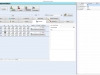
-
Informationen zum Arbeitsvertrag
https://rechnungsprofi.eu/wp-content/plugins/slideshow-gallery/vendors/timthumb.php?src=wp-content/uploads/slideshow-gallery/MitarbeiterVertrag.jpg&w=620&h=400&q=100&a=t
Ausführliche Informationen zum Arbeitsvertrag für jeden Mitarbeiter in den Personalstammdaten hinterlegen.
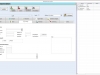
-
Versicherungen des Mitarbeiters
https://rechnungsprofi.eu/wp-content/plugins/slideshow-gallery/vendors/timthumb.php?src=wp-content/uploads/slideshow-gallery/MitarbeiterVersicherung.jpg&w=620&h=400&q=100&a=t
Versicherungen des Mitarbeiters hinterlegen in den vorgesehenen Feldern
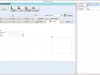
-
Urlaubsanspruch
https://rechnungsprofi.eu/wp-content/plugins/slideshow-gallery/vendors/timthumb.php?src=wp-content/uploads/slideshow-gallery/MitarbeiterUrlaub.jpg&w=620&h=400&q=100&a=t
Den Urlaubsanspruch einfach für jeden Mitarbeiter hinterlegen. Schon wird der aktuelle Resturlaub automatisch aktualisiert, wenn den Mitarbeiter in der Zeiterfassung Urlaubstage eingetragen werden. Praktisch - schnell und übersichtlich.
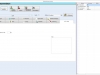
-
Sonstiges zu den Personalstammdaten
https://rechnungsprofi.eu/wp-content/plugins/slideshow-gallery/vendors/timthumb.php?src=wp-content/uploads/slideshow-gallery/MitarbeiterSonstiges.jpg&w=620&h=400&q=100&a=t
"Sonstiges" hat man immer gern abgelegt - nur gewusst wo!
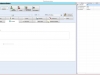
-
Kontodaten des Mitarbeiters
https://rechnungsprofi.eu/wp-content/plugins/slideshow-gallery/vendors/timthumb.php?src=wp-content/uploads/slideshow-gallery/MitarbeiterKonto.jpg&w=620&h=400&q=100&a=t
Kontodaten einmal zum einzelnen Mitarbeiter hinterlegen und jederzeit parat haben und aktualisieren können.
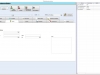
-
Erinnerungen rund um den einzelnen Mitarbeiter
https://rechnungsprofi.eu/wp-content/plugins/slideshow-gallery/vendors/timthumb.php?src=wp-content/uploads/slideshow-gallery/MitarbeiterEigeneFelder.jpg&w=620&h=400&q=100&a=t
Termine und Erinnerungen - jeden einzelnen Mitarbeiter betreffend - zur jeweiligen Person hinterlegen und dann per Knopfdruck nach MS Outlook exportieren. Alle Termine ohne Mühe zentral verwalten, statt einzelner Listen und Kalender.
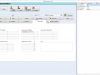
-
Eigene Felder definieren
https://rechnungsprofi.eu/wp-content/plugins/slideshow-gallery/vendors/timthumb.php?src=wp-content/uploads/slideshow-gallery/MitarbeiterEigeneFelder.jpg&w=620&h=400&q=100&a=t
In den Masken noch nicht für alle wichtigen Eintragungen die passenden Felder gefunden? Dann an dieser Stelle zu jedem Mitarbeiter freie Felder zur Eingabe selbst definieren. Das macht flexibel.
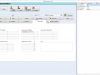
-
Unterlagen zum Mitarbeiter
https://rechnungsprofi.eu/wp-content/plugins/slideshow-gallery/vendors/timthumb.php?src=wp-content/uploads/slideshow-gallery/MitarbeiterDokumente.jpg&w=620&h=400&q=100&a=t
Verträge und Unterlagen zu den Mitarbeitern liegen bereits in Dateiform vor oder können als Datei hinterlegt werden? Dann die Unterlagen zu jedem Mitarbeiter mit einem Klick aus der Software heraus finden und öffnen.
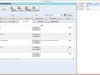
-
Mitarbeiterstammdaten Übersicht
https://rechnungsprofi.eu/wp-content/plugins/slideshow-gallery/vendors/timthumb.php?src=wp-content/uploads/slideshow-gallery/Mitarbeiter.jpg&w=620&h=400&q=100&a=t
Viele Möglichkeiten, Mitarbeiterstammdaten übersichtlich zu hinterlegen. Die Personaldaten eintragen, schnell finden, aktualisieren und verwalten. Die Personalakte in der Software.
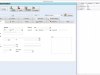
Mitarbeiterstammdaten
Hier können Sie eingeteilt nach verschiedenen Kategorien Informationen über Ihre Mitarbeiter hinterlegen – eine sogenannte Personalakte anlegen
Die Mitarbeiter können einzelnen Abteilungen zugeordnet werden. Um diese zunächst anzulegen,
klicken Sie auf „Abteilungen“ und es öffnet sich unten beschriebenes Formular:
Abteilung / Bereich
Klicken Sie anschliessend auf „Abteilung hinzufügen“ und geben Sie die entsprechende Abteilung ein. Für jede neue Abteilung klicken Sie erneut „Abteilung hinzufügen“ und füllen das dazugehörende Feld aus. Haben Sie alle Bereiche / Abteilungen registriert, (Ihre Angaben können Sie immer wieder vervollständigen und ergänzen) schliessen Sie das Formular.
Mitarbeiter
Klicken Sie im Hauptmenü auf den Button „Mitarbeiterstammdaten“ und es öffnet sich das oben abgebildete Formular zur Eingabe Ihrer Personaldaten.
Durch Betätigung der Schaltfläche „Neuer Mitarbeiter“ wird automatisch ein neuer Datensatz angelegt. Klicken Sie daher für jeden neu anzulegenden Mitarbeiter die Schaltfläche „Neuer Mitarbeiter an und beginnen Sie anschliessend mit dem Ausfüllen des Formulars.
Konto
Geben Sie hier die Kontoverbindung des Mitarbeiters ein.
Vertrag
Geben Sie hier die Daten zum Arbeitsvertrag ein.
Arbeitszeit
Geben Sie hier die Sollstunden pro Tag und die Arbeitszeiten laut Vertrag ein. Diese werden dann in der Zeiterfassung automatisch beim Klicken des Buttons „in Zeiterfassung aktualisieren“ ab dem Datum „gültig ab“ verwendet und die entsprechenden Monate angelegt. Ist eine Korrektur notwendig, so klicken Sie wieder den Button „in Zeiterfassung aktualisieren“ und die korrigierten Daten werden in die Zeiterfassung übernommen für alle noch nicht berechneten Daten.
Dort können Sie auch noch einmal abgeändert oder korrigiert werden.
Es können für jeden Mitarbeiter beliebig viele Verträge (auch Zeitarbeitsverträge) hinterlegt werden. Hier ist zu beachten, dass das Datum des neuen Vertrages in „gültig ab“ eingetragen wird sowie die neuen Arbeitszeiten für die neuen Verträge.
Versicherung
Geben Sie hier die Angaben über die Versicherung des Mitarbeiters an.
Urlaub
Geben Sie hier den Urlaubsanspruch ein. Dieser wird später in der Zeiterfassung zur Berechnung des Urlaubskontos verwendet.
Checkliste Unterlagen
Tragen Sie hier ein, welche Dokumente zum Mitarbeiter vorhanden sein sollen und haken Sie an, ob die Dokumente vorhanden sind oder nicht.
Erinnerungen
Geben Sie hier Erinnerungen mit Termin und Aufgabe ein, die den Mitarbeiter direkt betreffen und an die Sie erinnert werden möchten und exportieren dies nach MS Outlook.
Sonstiges
Machen Sie hier freie Eingaben zum Mitarbeiter und tragen Sie Angaben zum Führerschein ein.
Dokumente
Innerhalb der Mitarbeiterstammdaten besteht die Möglichkeit, beliebig viele Dokumente, die im System zum Mitarbeiter hinterlegt sind aufzurufen. Unter dem Dokumentenpfad wird der unter „Grundeinstellungen“ angelegte Pfad für das Standardverzeichnis voreingestellt. Weiter in der Hierarchie nach unten gelangt man über „Pfad suchen“
Suchen Sie sich das gewünschte Dokument heraus und öffnen es.
Suche
Auf der rechten Seite des Formulars wird Ihnen eine Übersicht sämtlicher eingetragener Mitarbeiter angezeigt. Hier können Sie nun durch klicken des kleinen Pfeils am Ende der jeweiligen Tabellenüberschrift alphabetisch sortieren, einen Textfilter zu jeder Spalte setzen, wenn Sie z.B. nach Namensbestandteilen suchen möchten. Hier gibt es viele verschiedene unterschiedliche Optionen, die zu kombinieren sind. Über „Filter löschen“ wird der Suchfilter geleert und Ihnen werden wieder sämtliche Datensätze angezeigt.
Der Button „Eintragen und neu sortieren“ führt zu einem Neuaufbau (einer Aktualisierung nach Neueintrag) des Personalstammexplorers rechts im Formular.
Personaldatenpflege in der elektronischen Personalakte des Programms Rechnungsprofi Personalverwaltung & Zeiterfassung